更新日:、 作成日:
Windows 10 デスクトップの壁紙を変更する
はじめに
Windows10 でデスクトップの壁紙を変更する方法を紹介します。
設定 > 個人用設定 > 背景 から、画像をパソコンの背景にしたり、壁紙の設定を変更できます。
マルチディスプレイで左右に別々の壁紙を設定できます。
壁紙を変更する
簡単な方法
壁紙を変更する一番簡単な方法は、エクスプローラーで壁紙にしたい [画像ファイル] を右クリックして [デスクトップの背景として設定] をクリックします。

その画像が壁紙になります。
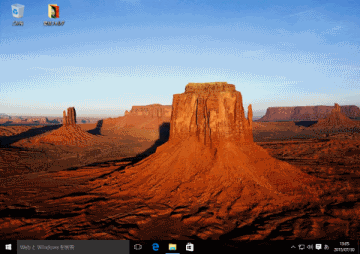
設定から変更
[スタートボタン] をクリックして [設定] をクリックします。

[個人用設定] をクリックします。

[背景] をクリックします。

背景から [画像] を選択し、壁紙にしたい [画像] をクリックします。[参照] をクリックすると、好きな画像ファイルを選択できます。

[調整方法を選ぶ] から画像の拡大方法を選択できます。
- ページ幅に合わせる:比率を維持して画面全体を覆うまで拡大します。

- 画面のサイズに合わせる:比率を維持して画面の大きさを超えないように拡大します。背景色を選択できます。

- 拡大して表示:比率を無視して画面と同じ大きさに拡大します。

- 並べて表示:拡大しないで並べて表示します。

- 中央に表示:拡大しないで中央に表示します。背景色を選択できます。

- スパン:マルチディスプレイ時にすべてのディスプレイにまたがるように表示します。

マルチディスプレイの壁紙
左右のディスプレイに違う画像を設定するには、壁紙にしたい [画像] を右クリックして [モニター 1 に設定] や [モニター 2 に設定] をクリックします。

直近に壁紙にした画像がこの場所に表示されます。
スポンサーリンク
壁紙をスライドショーにする
[スタートボタン] をクリックして [設定] をクリックします。

[個人用設定] をクリックします。

[背景] をクリックします。

背景から [スライドショー] を選択し、[参照] をクリックして画像ファイルが入ったフォルダを選択します。[画像の切り替え間隔] で選択した時間で壁紙が切り替わるようになります。

[デスクトップ] を右クリックして [次のデスクトップの背景] をクリックすると、すぐに壁紙を切り替えられます。

画像の切り替え順は次のようになります。
- シャッフルをオフ:名前の昇順に切り替わります。
- シャッフルをオン:ランダムに切り替わります。すべての画像を表示する前に同じ画像が表示されることもあります。
壁紙をダウンロードする
Windows の公式サイトから壁紙をダウンロードできます。
この他にもインターネットで「壁紙」や「wallpaper」で検索すると数多くのサイトが見つかります。Google の画像検索もおすすめです。
または「テーマのダウンロードと変更する」からテーマで背景を変更できます。
スポンサーリンク